Δημιουργήστε συντόμευση επιφάνειας εργασίας για εναλλαγή σε συγκεκριμένο δίκτυο WiFi στα Windows 10
Οι περισσότεροι από τους χρήστες φορητών υπολογιστών Windows συνδέονται στο ίδιο δίκτυο καθημερινά. Συνήθως αλλάζουν όταν αλλάζουν τοποθεσίες και είναι απρόσκοπτη μόλις συνδεθούν. Τώρα, εάν βρίσκεστε σε μια κατάσταση που χρειάζεται να συνδέεστε συχνά σε διαφορετικά δίκτυα, τότε ο μόνος τρόπος είναι να συνδεθείτε στο δίκτυο με μη αυτόματο τρόπο. Εάν συμβαίνει αυτό, εδώ είναι ένα δωρεάν εργαλείο που σας επιτρέπει να δημιουργήσετε συντομεύσεις για να μεταβείτε σε συγκεκριμένο WiFi στα Windows 10 άμεσα.
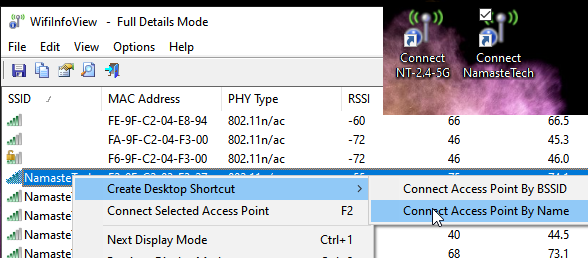
WifiInfoView για υπολογιστή με Windows
Η κατάσταση αλλαγής δικτύων WiFi συνήθως συμβαίνει στο περιβάλλον εργασίας. Οι επιχειρήσεις διαμορφώνουν διαφορετικά δίκτυα wifi με βάση την εξουσιοδότηση χρήστη για σύνδεση σε συσκευές ή συστήματα. Θα μπορούσε να είναι περιορισμός πρόσβασης συσκευής ή περιορισμός έργου. Επομένως, εάν αυτό ισχύει για εσάς, το WifiInfoView σάς επιτρέπει να δημιουργείτε συντομεύσεις επιφάνειας εργασίας για όλα τα συνδεδεμένα WiFi .
Μεταβείτε άμεσα σε συγκεκριμένο WiFi χρησιμοποιώντας συντομεύσεις επιφάνειας εργασίας
Δείτε πώς να τα δημιουργήσετε:
- Κατεβάστε το WifiInfoView από τη Nirsoft(from Nirsoft)
- Αποσυμπιέστε και κάντε κλικ στο αρχείο WifiInfoView για να εκκινήσετε την εφαρμογή
- Θα εμφανίσει όλα τα διαθέσιμα WiFi που μπορεί να εντοπίσει ο φορητός σας υπολογιστής
- Κάντε δεξί κλικ(Right-click) σε οποιοδήποτε από τα ονόματα WiFi και επιλέξτε Create Desktop Shortcut > Connect σημείου πρόσβασης κατά όνομα
- Επαναλάβετε το για όλο το WiFi . το αλλάζετε συχνά.
- Στην επιφάνεια εργασίας, κάντε διπλό κλικ στη συντόμευση και θα εκτελέσει τον κωδικό για να συνδεθείτε στο δίκτυο WiFi .
Εάν εκτελείτε συντομεύσεις του WiFi στο οποίο δεν έχετε συνδεθεί ποτέ, τότε θα σας ζητηθεί κωδικός πρόσβασης όταν κάνετε κλικ στο εικονίδιο Internet στην περιοχή συστήματος της γραμμής εργασιών.(Internet)
Το λογισμικό σάς επιτρέπει επίσης να συνδεθείτε στο επιθυμητό σημείο πρόσβασης πατώντας το F2 όταν το επιλέγετε.
Εάν έχετε πολλά σημεία πρόσβασης με το ίδιο όνομα, ο διαχειριστής WiFi των Windows(Windows WiFi) θα αποτύχει να συνδεθεί. Τα Windows(Windows) πραγματοποιούν μια σύνδεση σύμφωνα με το όνομα του δικτύου. Ωστόσο, χρησιμοποιώντας αυτό, μπορείτε να δείτε μια λίστα με όλα τα SSID ξεχωριστά και να συνδεθείτε μαζί τους.
Εκτός από αυτά, το λογισμικό κάνει απίστευτη δουλειά αν θέλετε να μάθετε περισσότερα για τη σύνδεσή σας στο Wi-Fi. Μπορείτε να βρείτε τον τύπο σύνδεσης (g/n/a/c), την ισχύ WiFi(WiFi Strength) , το μέσο(Average) σήμα, τη συχνότητα, τον τύπο ασφαλείας, να τα ταξινομήσετε κατά όνομα δρομολογητή, όνομα εταιρείας, όνομα μοντέλου και ούτω καθεξής. Εάν είστε διαχειριστής IT ή επαγγελματίας χρήστης, αυτό το λογισμικό μπορεί να είναι χρήσιμο για την αντιμετώπιση προβλημάτων δικτύου.
Δεδομένου ότι το λογισμικό μπορεί να αποκαλύψει την ισχύ του σήματος, σας δίνει έναν άλλο λόγο για να μεταβείτε σε διαφορετικό δίκτυο χρησιμοποιώντας αυτές τις συντομεύσεις.
Related posts
Πώς να μετρήσετε την ισχύ του σήματος WiFi στα Windows 10
Πώς να δημιουργήσετε ένα ιστορικό WiFi ή μια αναφορά WLAN στα Windows 10
Συνδέθηκε WiFi, αλλά δεν υπάρχει πρόσβαση στο Διαδίκτυο στα Windows 10
Ο κωδικός πρόσβασης WiFi δεν λειτουργεί σε πληκτρολόγιο που δεν είναι QWERTY στα Windows 10
Δημιουργία αντιγράφων ασφαλείας και επαναφορά προφίλ WiFi ή ασύρματου δικτύου στα Windows 10
Πώς να απενεργοποιήσετε τη σάρωση WiFi στο παρασκήνιο στα Windows 10
Δημιουργήστε απλές σημειώσεις με το PeperNote για Windows 10
Coolbarz: Δημιουργήστε μια γραμμή εργαλείων επιφάνειας εργασίας σε στυλ XP στα Windows 10
Διορθώστε το WiFi που δεν λειτουργεί στα Windows 10 [100% λειτουργεί]
Πώς να δημιουργήσετε αναφορά προσαρμογέα δικτύου Wi-Fi στα Windows 10
Οι ρυθμίσεις Wi-Fi λείπουν στα Windows 10 ή στη συσκευή Surface
Δημιουργήστε κινούμενο δρομέα για Windows 10 με το AniTuner
4 τρόποι για να μάθετε τον κωδικό πρόσβασης WiFi στα Windows 10, όταν τον ξεχάσετε
Πώς να απενεργοποιήσετε το WiFi χρησιμοποιώντας CMD ή Powershell στα Windows 10
Βρείτε τον ξεχασμένο κωδικό πρόσβασης WiFi στα Windows 10
Διορθώστε το WiFi περιορισμένης πρόσβασης ή χωρίς συνδεσιμότητα στα Windows 10
Ultimate Windows 10 Οδηγός αντιμετώπισης προβλημάτων WiFi
Επιδιόρθωση Το WiFi δεν συνδέεται αυτόματα στα Windows 10
Πώς να προσθέσετε νέο προφίλ δικτύου Wi-Fi στα Windows 10
Δημιουργία συντόμευσης του πίνακα ελέγχου όλων των εργασιών στα Windows 10
